Wix Editör: Şekilli Bölenler Ekleme ve Özelleştirme
4 dk.
Bu makalede
- Şekilli bölen ekleme
- Şekilli böleninizi özelleştirme
- Özel bir şekilli bölen tasarlama
- SSS
Bölümünü , ilginç ve şık bir düzen oluşturmak için Şekilli takımı ve Bölümünüze ekleyin. İçeriği bölmek için keskin hatlı çizgiler kullanmak yerine bir şekil (ör. Elips, Dalgalar) seçin veya kendi şeklinizi yükleyin. Bu bölenler, bir şeridin veya bölümün üstüne ve altına yerleştirilebilir ve tasarımlarını gerektiği gibi özelleştirebilirsiniz.
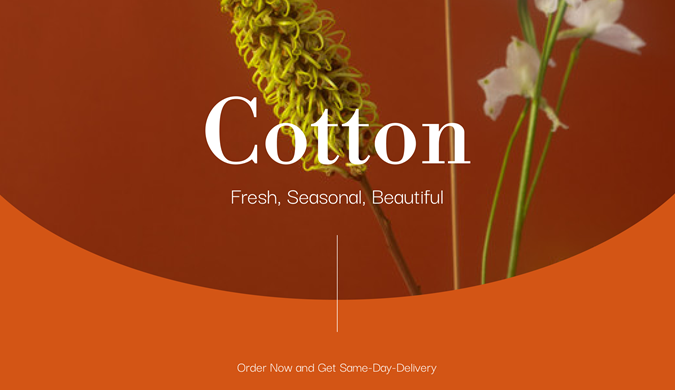
Başlamadan önce:
İlk önce şeridi eklediğinizden ve kurduğunuzdan emin olun.
Şekilli bölen ekleme
Bölümünüze veya şeridinize bir şekilli bölen ekleyerek başlayın. Böleni şeridinizin / bölümünüzün üstüne veya altına veya her ikisine ekleyebilirsiniz.
Wix Media kataloğunda ek tasarımların yanı sıra seçim yapabileceğiniz çeşitli şekiller bulunur. Bu geçişe kişisel bir dokunuş vermek için kendi şeklinizi de yükleyebilirsiniz.
Bölümünüze veya şeridinize bir şekilli bölen eklemek için:
- Bölümü veya şeridi seçin:
- (Şeritler için) Editör'de şeride tıklayın.
- (Bölümler için) Editörünüzde bölüme çift tıklayın.
- Şekilli Ayırıcılar simgesine
tıklayın.
- Bölenin nereye ekleneceğini seçmek için Üst veya Alt sekmesine tıklayın.
- Eklemek için bir bölen seçin:
- Önerilen tasarımlar: Panelde bulunan stillerden birine tıklayın.
- Wix tarafından sunulan ek tasarımlar:
- + Daha Fazla Şekil'e tıklayın.
- (Medya Yöneticisinde) Wix'ten Medya sekmesinden bir tasarım seçin.
- Uygulamak için Dosya Seç'e tıklayın.
- Kendi şekilli böleniniz:
- + Daha Fazla Şekil'e tıklayın.
- (Medya Yöneticisi'nde) Site Dosyaları sekmesinden kullanmak istediğiniz şekli seçin veya yeni bir şekil yükleyin.
- Uygulamak için Dosya Seç'e tıklayın.
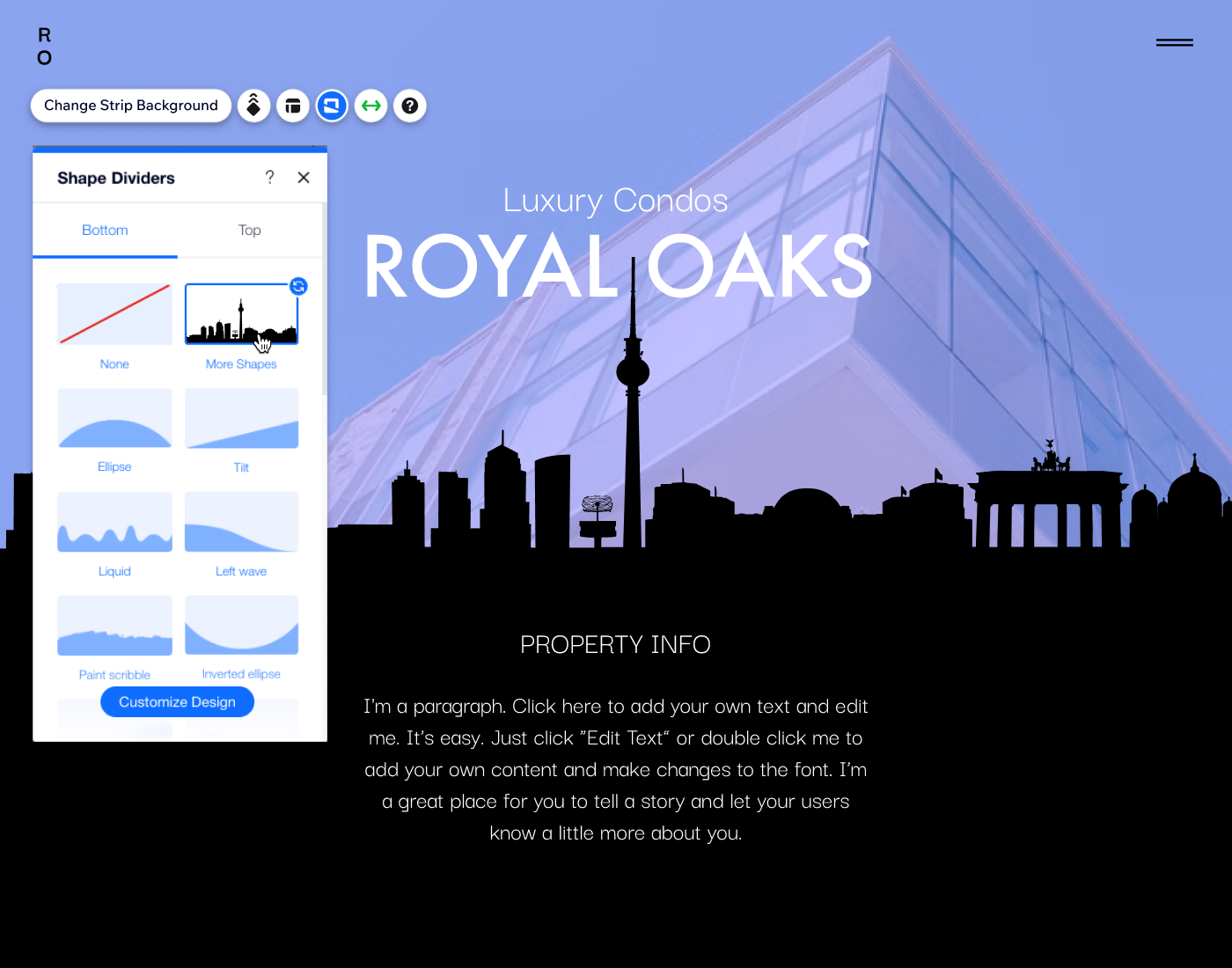
Şekilli böleninizi özelleştirme
Bir bölen ekledikten sonra tasarımını beğeninize göre özelleştirebilirsiniz. Geçişi kişiselleştirmek ve tam olarak istediğiniz gibi görünmesini sağlamak için yüksekliği, rengi, opaklığı ve katmanları ayarlayın.
Not:
Kullanılabilir seçenekler, seçtiğiniz şekilli bölene bağlıdır.
Şekilli böleninizi özelleştirmek için:
- Bölümü veya şeridi seçin:
- (Şeritler için) Editör'de şeride tıklayın.
- (Bölümler için) Editörünüzde bölüme çift tıklayın.
- Şekilli Ayırıcılar simgesine
tıklayın.
- Tasarlamak istediğiniz bölene erişmek için Üst veya Alt sekmesine tıklayın.
- En alttaki Tasarımı Özelleştir'e tıklayın.
- Şekilli böleninizin görünümünü nasıl ayarlamak istediğinizi seçin:
- Opaklık ve renk: Böleniniz için istediğiniz rengi seçin ve bölüm veya şerit üzerinde az çok görünür hale getirin.
- Yükseklik: Bölenin bölümünüzde veya şeridinizde ne kadar yüksek veya alçak olmasını istediğinizi ayarlayın.
- Yatay kaydırma: Şekilli böleninizi sola veya sağa hareket ettirerek yeniden konumlandırın.
- Katman efekti: Bölene solma efekti eklemek için düğmeye tıklayarak açılır menüden bir yön seçin:
- Ortalanmış: Efekt tüm bölende görünür.
- Üste doğru silikleşme: Efekt, bölenin üst kısmına doğru azalır.
- Dibe Doğru Solma: Efekt, ayırıcının dibine doğru azalır.
- Ters Çevirme: Ayırıcının şeklini ters çevirin (dikey olarak).
- Çevirme: Böleni şeridinizde / bölümünüzde ters yönde (yatay olarak) gösterecek şekilde ayarlayın.
- Tekrar sayısı: Desenin bölen boyunca kaç kez tekrarlanacağını ayarlayın.
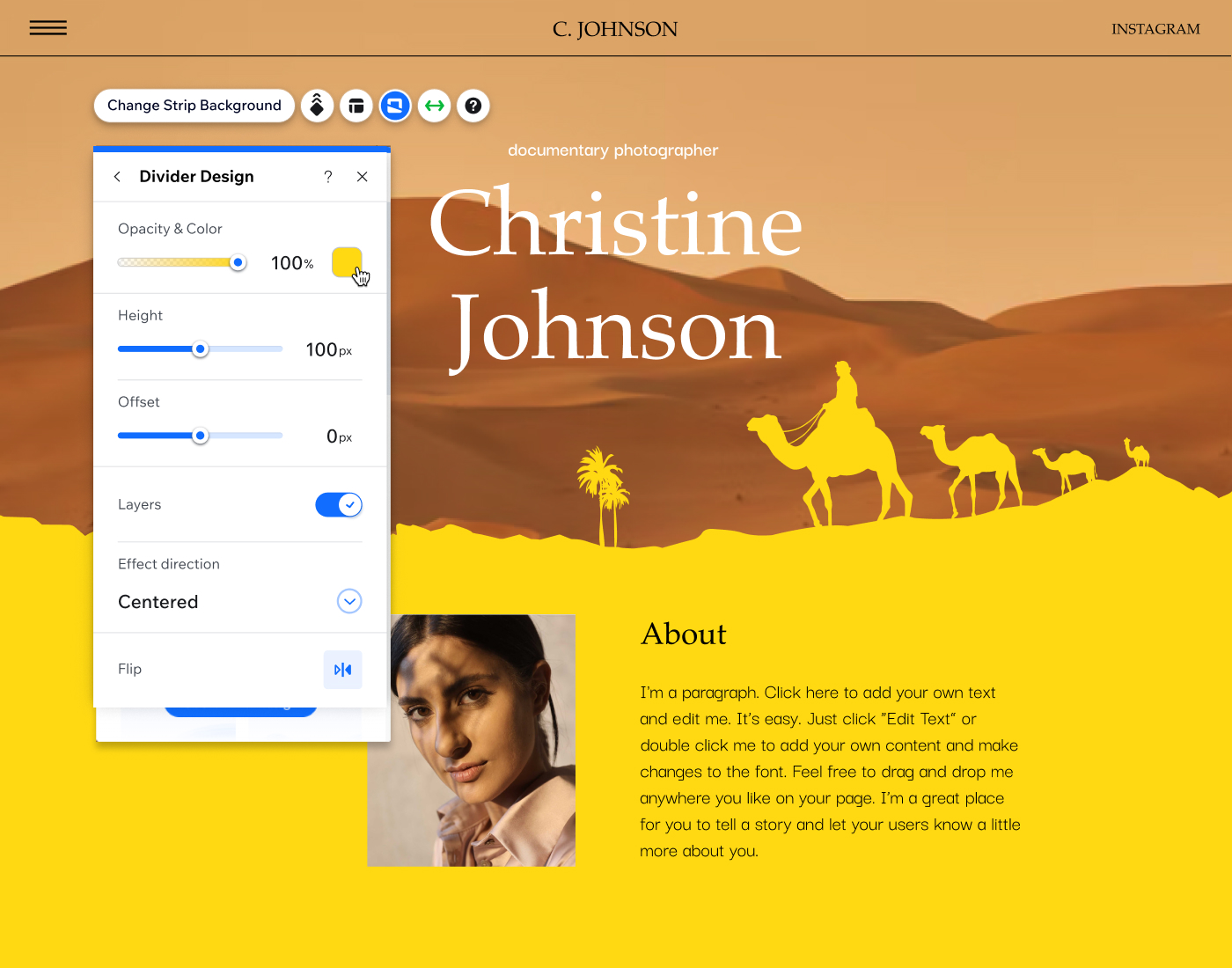
Özel bir şekilli bölen tasarlama
Kendi şekilli böleninizi yüklediğinizde, onu daha da kişiselleştirmek için çeşitli seçenekler kullanabilirsiniz. Sayfanızda özgün bir yapı ve tasarım oluşturmak için ayırıcının rengi, görünürlüğü ve ölçeği gibi ayarları yapın.
Not:
Kullanabileceğiniz tasarım seçenekleri yüklediğiniz dosyaya bağlı olarak değişir.
SVG'nizin tasarımını özelleştirmek için dosyanın aşağıdaki kriterleri karşılaması gerekir:
- Kapalı bir şekil olmalıdır.
- Yalnızca belirli bir düzeyde opak/şeffaf olması gerekir.
- Metin, kontur, gradyan, filtre vb. içermemelidir.
Ayrıca yalnızca RGB = #000000 (siyah) renkli SVG dosyalarının rengini değiştirebilirsiniz.
Kendi şekilli böleninizin tasarımını özelleştirmek için:
- Bölümü veya şeridi seçin:
- (Şeritler için) Editör'de şeride tıklayın.
- (Bölümler için) Editörünüzde bölüme çift tıklayın.
- Şekilli Ayırıcılar simgesine
tıklayın.
- Tasarlamak istediğiniz bölene erişmek için Üst veya Alt sekmesine tıklayın.
- En alttaki Tasarımı Özelleştir'e tıklayın.
- Şekilli böleninizin görünümünü nasıl ayarlamak istediğinizi seçin:
- Opaklık ve renk: Böleniniz için istediğiniz rengi seçin ve bölüm veya şerit üzerinde az çok görünür hale getirin.
- Bölen nasıl ölçeklenir?: Bölen desenin şerit / bölüm boyunca uzanmasını mı yoksa tekrar etmesini mi istediğinizi seçin.
- Yükseklik: Bölenin en yüksek noktasının şeridinizde veya bölümünüzde ne kadar yüksek veya alçak olmasını istediğinizi ayarlayın.
- Yatay kaydırma: Bölümün / şeridin kenarlarından bölenin yatay kaydırma efektini ayarlayın.
- Çevirme: Böleni şeridinizde veya bölümünüzde ters yönde (yatay olarak) gösterecek şekilde ayarlayın.
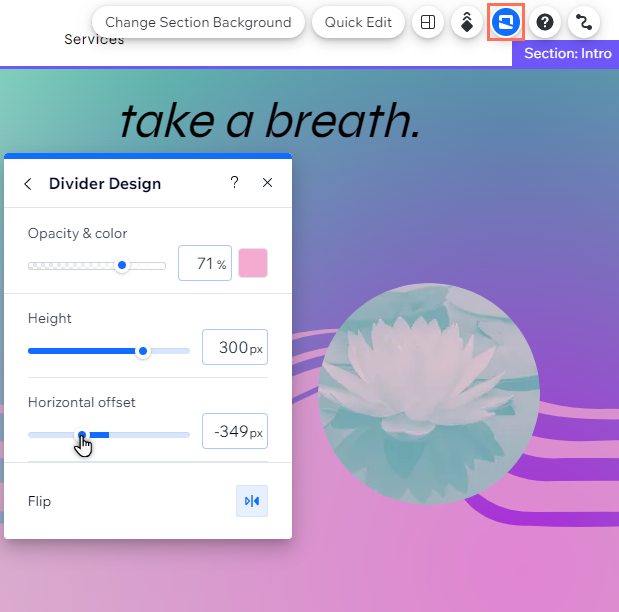
SSS
Daha fazla bilgi edinmek için aşağıdaki sorulara tıklayın.
Ne tür şekilli ayırıcılar yükleyebilirim?
Şekilli ayırıcıların tasarımı duyarlı mıdır?
Bir şerit üzerindeki sütunlara ayırıcılar ekleyebilir miyim?
Mobilde nasıl çalışırlar?

